Encontrar dispositivos perdidos con el Apple Watch
La app Encontrar Dispositivos ![]() del Apple Watch puede ayudarte a localizar los dispositivos Apple que hayas perdido o que no puedas encontrar. Para localizar tus dispositivos Apple, debes conectarlos a tu Apple ID. Consulta el artículo de soporte de Apple “Configurar la app Encontrar en el iPhone, iPad, iPod touch o Mac” para descubrir cómo hacerlo.
del Apple Watch puede ayudarte a localizar los dispositivos Apple que hayas perdido o que no puedas encontrar. Para localizar tus dispositivos Apple, debes conectarlos a tu Apple ID. Consulta el artículo de soporte de Apple “Configurar la app Encontrar en el iPhone, iPad, iPod touch o Mac” para descubrir cómo hacerlo.
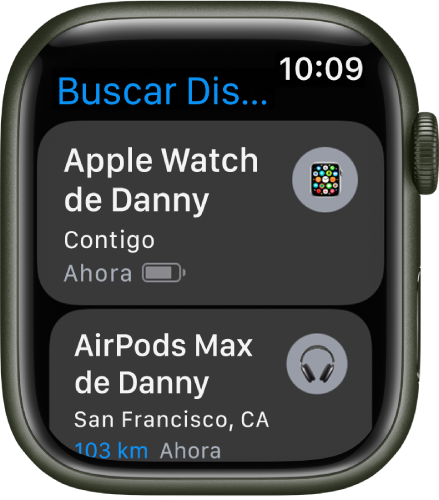
Ver la ubicación de un dispositivo
Si tu dispositivo tiene conexión, puedes verla en la app Encontrar Dispositivos. En el caso de dispositivos compatibles, Encontrar Dispositivos puede localizarlos incluso si están apagados, en modo de ahorro de batería o con el modo de vuelo activado.
Abre la app Encontrar Dispositivos ![]() en tu Apple Watch y toca un dispositivo.
en tu Apple Watch y toca un dispositivo.
Si se puede localizar el dispositivo: se mostrará en el mapa para que puedas ver su ubicación. Arriba del mapa se muestra la distancia aproximada hasta el dispositivo, la última vez que tuvo conexión celular o Wi-Fi, y el nivel de recarga; y debajo del mapa se muestra una ubicación aproximada.
Si no se puede localizar el dispositivo: verás el mensaje “Sin ubicación” debajo del nombre del dispositivo. Debajo de la sección Notificaciones, puedes activar “Notificación de encontrado” para recibir una notificación cuando se pueda localizar.
Reproducir un sonido en el iPhone, iPad, iPod touch, Mac o Apple Watch
Abre la app Encontrar Dispositivos
 en tu Apple Watch y toca un dispositivo.
en tu Apple Watch y toca un dispositivo.Toca “Reproducir sonido”.
Si el dispositivo tiene conexión: se empezará a emitir un sonido después de una breve pausa, el cual se incrementará en volumen de forma gradual y se reproducirá por unos dos minutos. Además el dispositivo vibrará (si aplica), y se mostrará una alerta de Buscar Mi [Dispositivo] en la pantalla de este.
Además, se enviará un correo de confirmación a la dirección de correo de tu Apple ID.
Si el dispositivo no tiene conexión: verás el mensajes “Sonido pendiente”. El sonido se reproducirá la próxima vez que el dispositivo se conecte a una red Wi-Fi o de datos celulares.
Reproducir un sonido en los audífonos AirPods o Beats
Si tus audífonos AirPods o Beats están enlazados con tu Apple Watch, puedes reproducir un sonido en ellos mediante Encontrar Dispositivos.
En el caso de modelos de AirPods compatibles, incluso puedes reproducir un sonido cuando estos están en su estuche.
Abre la app Encontrar Dispositivos
 en tu Apple Watch y toca un dispositivo.
en tu Apple Watch y toca un dispositivo.Toca “Reproducir sonido”. Si tus AirPods o AirPods Pro están separados, puedes silenciar uno de los audífonos al toca Izquierdo o Derecho, de forma que puedas localizar uno a al vez.
Si el dispositivo tiene conexión: se reproducirá un sonido de forma inmediata durante dos minutos.
Además, se enviará un correo de confirmación a la dirección de correo de tu Apple ID.
Si el dispositivo no tiene conexión: Recibirás una notificación la próxima vez que tu dispositivo esté dentro del radio de alcance de tu Apple Watch.
Obtener indicaciones hacia un dispositivo
Puedes obtener indicaciones hacia la ubicación actual de un dispositivo en la app Mapas ![]() en tu Apple Watch.
en tu Apple Watch.
Abre la app Encontrar Dispositivos
 en tu Apple Watch y toca el dispositivo hacia el que quieres obtener indicaciones.
en tu Apple Watch y toca el dispositivo hacia el que quieres obtener indicaciones.Toca “Cómo llegar” para abrir Mapas.
Toca la ruta para obtener indicaciones desde tu ubicación actual a la del dispositivo
Recibir notificaciones al olvidar un dispositivo
Para ayudarte a no perder tu dispositivo, puedes elegir recibir una notificación cuando lo dejes en un lugar. También puedes configurar ubicaciones de confianza, que son ubicaciones en las que puedes dejar tu dispositivo sin que esto active una notificación.
Abre la app Encontrar Dispositivos
 en tu Apple Watch.
en tu Apple Watch.Toca el dispositivo para el que quieres configurar la notificación.
Debajo de la sección Notificaciones, toca Notificación de olvido y activa esta función.
También puedes abrir la app Encontrar en tu iPhone, tocar Dispositivos y tocar el dispositivo para el que quieres configurar las notificaciones de olvido. Activa esta función y luego sigue las instrucciones en pantalla.
Si quieres agregar una ubicación de confianza, puedes elegir una ubicación sugerida, o bien, puedes tocar “Nueva ubicación”, seleccionar una en el mapa y luego tocar Listo.
Marcar un dispositivo como perdido
Si pierdes o te roban tu dispositivo, puedes activar el modo Perdido para tu iPhone, iPad, iPod touch o Apple Watch, o bien puedes bloquear tu Mac.
Abre la app Encontrar Dispositivos
 en tu Apple Watch y toca un dispositivo.
en tu Apple Watch y toca un dispositivo.Toca “Modo Perdido” y actívalo.
Cuando marcas un dispositivo como perdido, esto es lo que sucede:
Se envía un correo de confirmación a la dirección de correo de tu Apple ID.
Se muestra un mensaje que indica que el dispositivo está perdido y ofrece una forma de contactarte en la pantalla bloqueada del dispositivo.
Tu dispositivo no mostrará las alertas ni emitirá sonidos cuando recibas mensajes o notificaciones, y tampoco sonarán las alarmas. Tu dispositivo sí podrá recibir llamadas telefónicas y de FaceTime.
Se desactiva Apple Pay en tu dispositivo. Se eliminan de tu dispositivo las tarjetas de crédito o débito configuradas para Apple Pay, las tarjetas de identificación estudiantil y las tarjetas de “Abordar express”. Las tarjetas de débito, crédito e identificación estudiantil se eliminan incluso si tu dispositivo no tiene conexión, y las tarjetas de “Abordar express” se eliminan la próxima vez que tu dispositivo tenga conexión. Consulta el artículo de soporte de Apple “Administrar las tarjetas que usas con Apple Pay”.
Para los iPhone, iPad, iPod touch o Apple Watch, podrás ver la ubicación actual del dispositivo en el mapa, así como cualquier cambio en su ubicación.
Descarga este manual: Apple Books